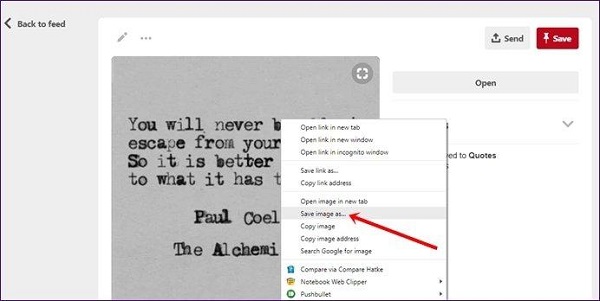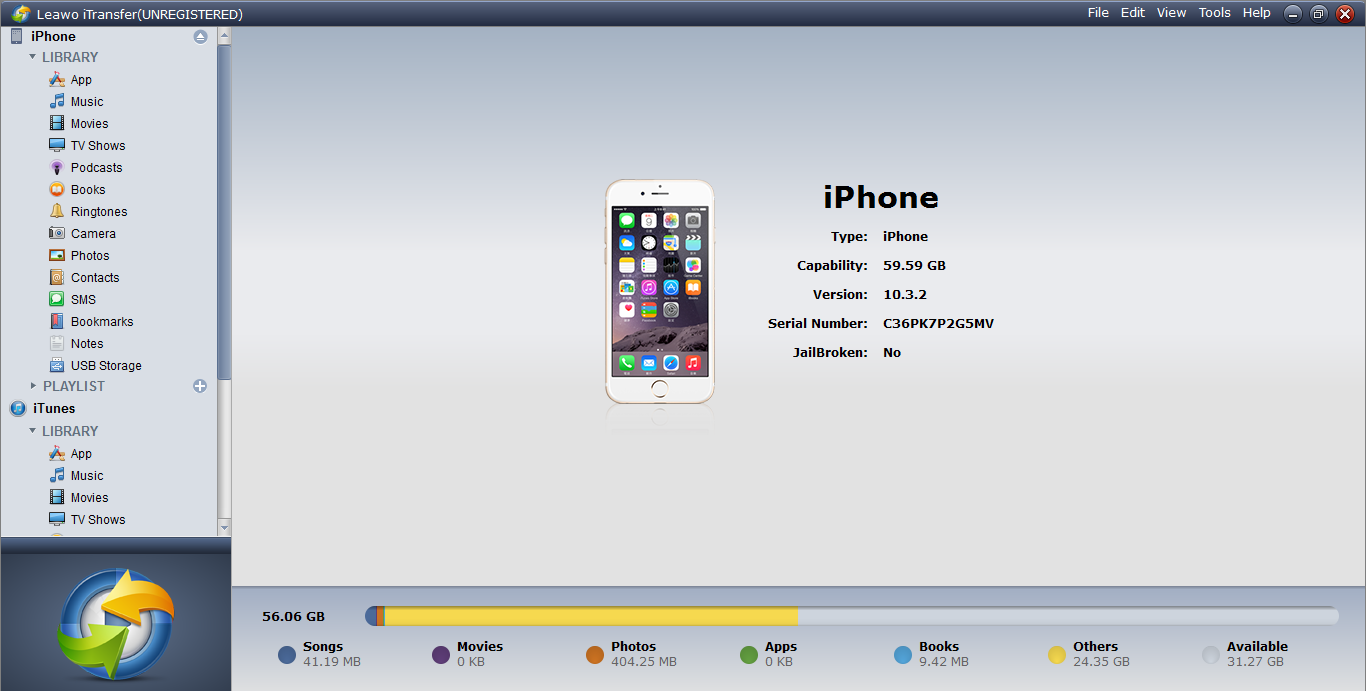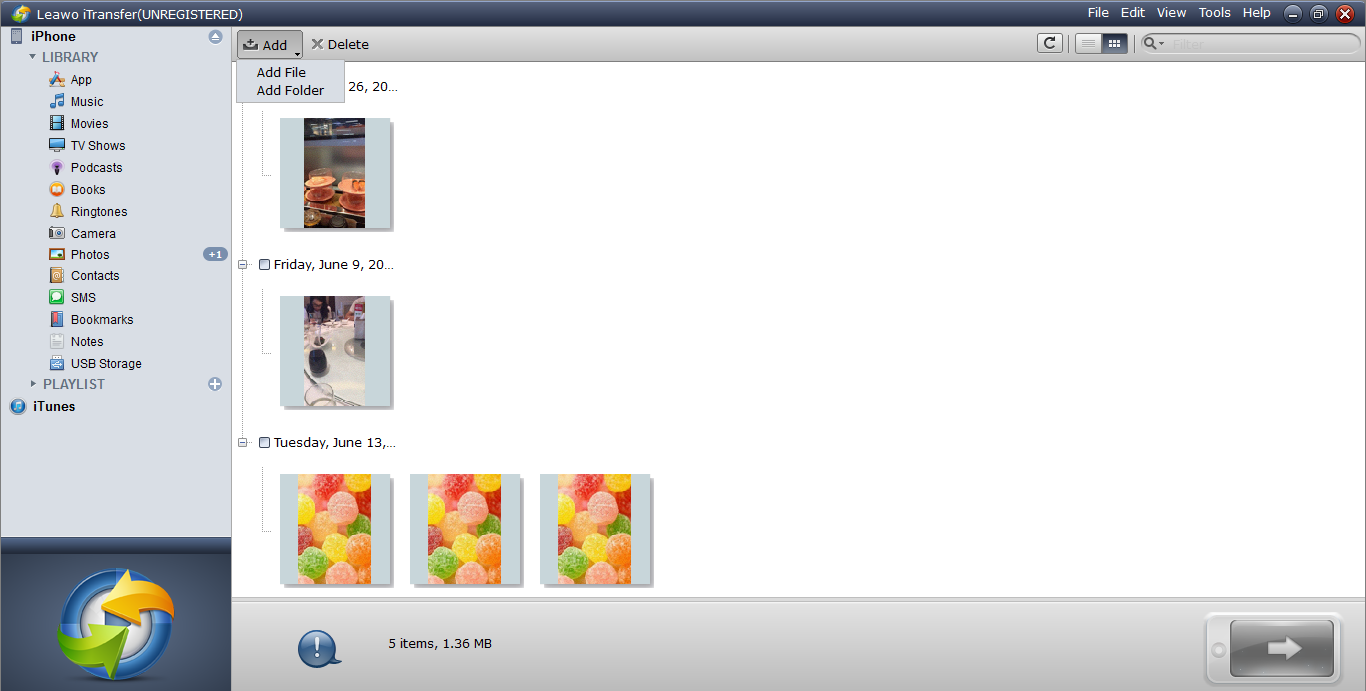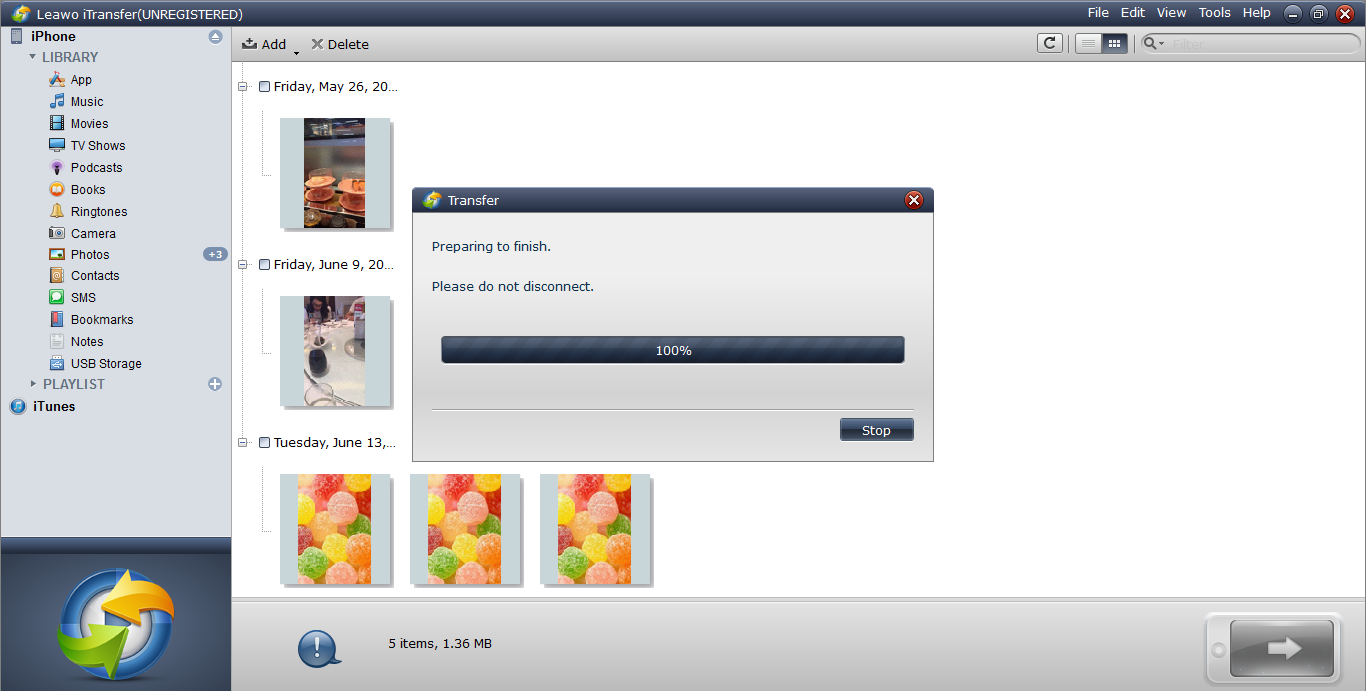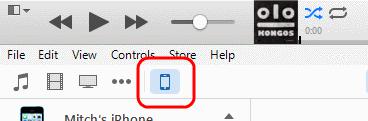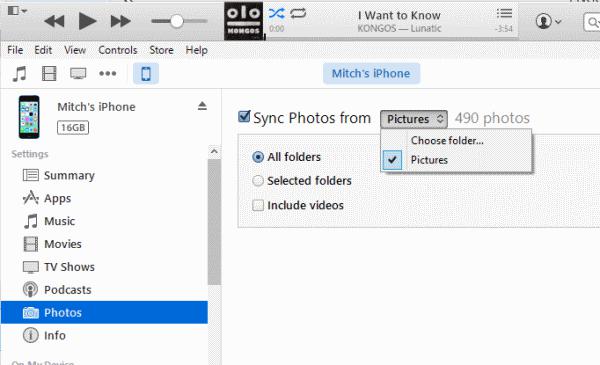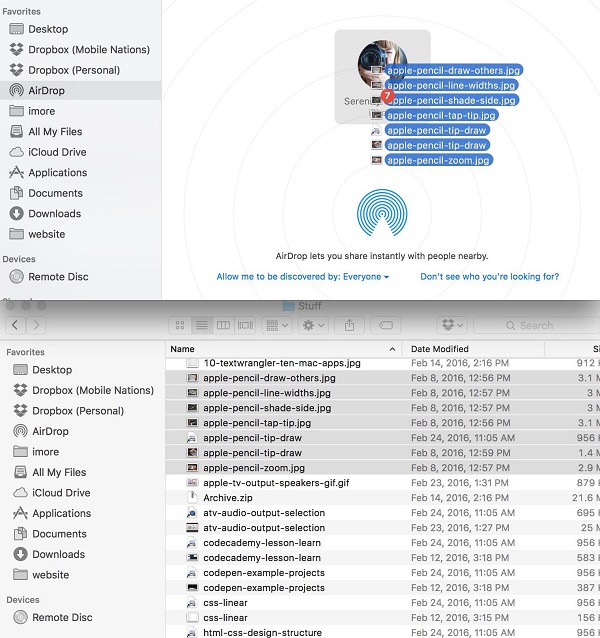Les fans d’Apple ne sont pas étrangers à la gamme de produits iPhone. Au fil des années, la taille de l’iPhone est devenue beaucoup plus grande et son écran a toujours été haut de qualité. Et qu’est-ce qui pourrait rendre l’écran encore plus magnifique ? Fond d’écran. Un beau fond d’écran pourrait rendre votre appareil plus charmant. Je vous recommande donc plusieurs sites Web pour télécharger le fond d’écran pour iPhone.
- Partie 1 : Les 5 meilleurs sites Web à télécharger un fond d’écran pour iPhone
- Partie 2 : Comment transférer le fond d’écran d’iPhone à partir d’un PC à un autre iPhone avec iTransfer
- Partie 3 : Comment transférer le fond d’écran d’un PC à un iPhone via iTunes
- Partie 4 : Comment transférer le fond d’écran d’un PC à un iPhone par courrier électronique
- Partie 5 : Comment transférer le fond d’écran d’un PC à un iPhone en utilisant AirDrop
Partie 1 : Les 5 meilleurs sites Web à télécharger un fond d’écran pour iPhone
1.1 Les 5 meilleurs sites Web de fond d’écran
#1. Pinterest


Pinterest est un site agréable à regarder et facile à utiliser où vous trouverez de nombreux superbes fonds d’écran pour votre iPhone 6. Si vous recherchez quelque chose d’original, d’art et de créatif, ce site est le meilleur pour vous. De plus, vous pouvez télécharger des fonds d’écran pour iPhone gratuitement. Le meilleur avantage de Pinterest est que vous pouvez épingler le contenu et que les visuels seront mis à jour de temps en temps.
#2. AlliPhoneWallpapers


AlliPhoneWallpapers n’est pas seulement concentré sur les appareils iOS, il fournit également un fond d’écran animé pour Android. En plus, vous pouvez choisir instantanément le fond d’écran gratuit pour iPhone dans les catégories présentées avec des images représentant ce qui dans la catégorie.
#3. WallpapersCraft


WallpapersCraft est un site web réputé pour divers fonds d’écran HD pour iPhone 6. Vous pouvez choisir et parcourir de nombreuses catégories, du sport à l’espace en passant par la nature. Les fonds d’écran pour iPhone sont clairs et agréables.
#4. iPhoneWalls
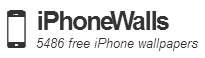
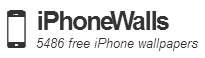
iPhoneWalls est principalement axé sur le fond d’écran pour iPhone. Vous pouvez trouver divers fonds d’écran HD pour iPhone 6 sur ce site. De plus, vous pouvez même créer votre propre collection et conserver le fond d’écran que vous aimez au même endroit. Cela semble vraiment drôle!
#5. iDeviceWalls
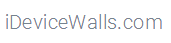
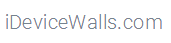
Lorsque vous naviguez sur le site Web iDeviceWalls, vous le trouverez étonnant, moderne et élégant. Le fond d’écran HD pour iPhone 6 vous donnera une impression profonde. Si vous n’avez pas beaucoup de temps pour parcourir toutes les images récentes, vous pouvez développer la section dans le coin gauche du site.
1.2 Comment télécharger le fond d’écran depuis les sites Web ci-dessus
Nous allons ici vous apprendre à télécharger un fond d’écran à partir du site Web Pinterest sur votre ordinateur. Vous pouvez suivre les étapes spécifiques ci-dessous :
1. Ouvrez un navigateur Web sur votre ordinateur et accédez au site Web Pinterest. Il existe différents types de fond d’écran sur Pinterest pour votre sélection. Choisissez vos images de fond d’écran préférées et cliquez dessus pour les télécharger sur votre ordinateur.
2. Vous passerez à un autre écran lorsque vous cliquez sur l’image du fond d’écran. Ensuite, assurez-vous que votre souris passe sur les images de fond d'écran et faites apparaître le menu déroulant en cliquant dessus avec le bouton droit de la souris. Choisissez l’option « Enregistrer l’image sous » en cliquant dessus. Et puis, vous devrez sélectionner le dossier cible pour l’image de fond d’écran téléchargée. Enfin, cliquez sur le bouton « Enregistrer » pour télécharger le fond d’écran dont vous avez besoin à l’emplacement où vous avez sauvegardé.
Partie 2 : Comment transférer le fond d’écran d’iPhone à partir d’un PC à un autre iPhone avec iTransfer
Maintenant que vous connaissez les sites Web à télécharger un fond d’écran gratuit pour iPhone / un fond d'écran animé pour iPhone 6 et d’autres modèles d’iPhone, vous devriez probablement aller en ligne et commencer à trouver le fond d’écran que vous aimez. Vous pouvez télécharger le fond d’écran HD pour iPhone 6 directement sur votre iPhone, mais c’est le cas lorsque votre iPhone est connecté à un réseau Wi-Fi. Si ce n’est pas le cas, le téléchargement direct de fonds d’écran à partir de ces sites Web pourrait coûter beaucoup de trafic de données. Le meilleur choix est donc de télécharger gratuitement le fond d’écran pour iPhone sur l’ordinateur, puis de les transférer sur votre iPhone. Ici, je vous recommanderais Leawo iTransfer de faire un transfert d’image massif entre PC et iPhone. Leawo iTransfer fournit des solutions parfaites pour les problèmes de transfert d’iPhone. En outre, il prend en charge le transfert de 12 types de fichiers, tels que des applications, des photos, de la musique, des vidéos, des SMS, des contacts, etc. entre appareils iOS, iTunes et PC.
Voici comment transférer un fond d’écran sur un iPhone après avoir téléchargé le fond d’écran gratuit pour iPhone 6.
Étape 1. Connectez l’iPhone à l’ordinateur
Téléchargez le programme, installez-le puis ouvrez-le sur votre ordinateur. Démarrez votre iPhone et connectez-le à l'ordinateur via un câble USB. Le logiciel détectera automatiquement l’iPhone.
Étape 2. Ajouter des fonds d’écran pour iPhone à partir d’un ordinateur
Généralement, vous pouvez faire glisser le fond d’écran gratuit pour iPhone à partir de votre ordinateur au logiciel directement ou vous pouvez cliquer sur le bouton « Ajouter » qui se trouve en haut au centre du logiciel pour ajouter un fond d’écran HD pour iPhone 6 au programme.
Étape 3. Transférez le fond d’écran pour iPhone 6 de l’ordinateur vers l’iPhone
Après avoir ajouté au logiciel Wallpaper for iPhone 6, une fenêtre apparaît pour vous montrer le processus de transfert. Il y a une chose à laquelle vous devez faire attention, veuillez ne pas déconnecter les appareils iOS lors du transfert du fond d’écran pour iPhone de l’ordinateur vers votre téléphone.
L’iPhone a toujours eu l'un des meilleurs écrans et une façon de profiter du bel écran est de le remplir avec un beau fond d’écran. À partir de ces sites, je pense qu’il ne serait pas difficile pour vous de trouver les fonds d’écran que vous aimez.
Partie 3 : Comment transférer le fond d’écran d’un PC à un iPhone via iTunes
Si vous souhaitez transférer un fond d’écran d’un PC à votre iPhone via iTunes, les étapes suivantes vous donneront des instructions détaillées.
1. Lancez iTunes sur votre ordinateur et connectez votre iPhone à l’ordinateur via un câble USB.
2. Vous verrez un bouton de périphérique en haut à gauche de la fenêtre iTunes. Cliquez sur ce bouton pour accéder aux paramètres.
3. Choisissez « Photos » dans la barre latérale gauche et cochez la case en regard de l’option « Synchroniser les photos à partir de ». Choisissez le dossier où vos fonds d’écran iPhone ont été stockés ou vous pouvez trouver le dossier pour les fonds d’écran iPhone en cliquant sur le menu déroulant à côté de l’option « Synchroniser les photos à partir de ».
4. Enfin, cliquez sur le bouton « Terminé » puis cliquez sur le bouton « Appliquer ». Après cela, le fond d’écran sera transféré sur votre iPhone via iTunes.
Partie 4 : Comment transférer le fond d’écran d’un PC à un iPhone par courrier électronique.
Pour transférer un fond d’écran d’un PC à un iPhone via un courrier électronique, vous devez vous connecter à votre boîte de messagerie sur votre ordinateur et taper dans votre message. La photo de fond d'écran doit être ajoutée à la pièce jointe ou déplacée vers le corps principal dans la boîte aux lettres. Enfin, entrez votre adresse email qui est votre compte e-mail sur votre iPhone.
Après l’envoi du courrier électronique, vous devez ouvrir votre iPhone et appuyer sur l’icône de votre application de messagerie sur l’écran d'accueil. Vous verrez un nouvel email sur votre iPhone, l’ouvrirez et téléchargerez le fond d’écran. Puis appuyez sur le fond d’écran et choisissez « Enregistrer dans la pellicule ». Le fond d’écran sera enregistré dans l’application « Photos » qui appartient à « Pellicule ».
Entrez l’application « Photos » et distribuez la photo au fond d’écran. Appuyez sur la photo du fond d’écran, puis une petite icône de réglage ressemblant à un signe de flèche peut être vue dans la zone représentée, appuyez dessus pour passer à l’étape suivante. Choisissez « Utiliser comme fond d’écran », puis vous pouvez appuyer sur « Définir » et décider d’importer le fond d’écran de verrouillage ou d’accueil.
Partie 5 : Comment transférer le fond d’écran d’un PC à un iPhone en utilisant AirDrop
Pour transférer du fond d’écran sur votre iPhone à partir de PC par AirDrop, vous devez d’abord disposer d’un PC prenant en charge AirDrop. Les petits lots d’images de fonds d’écran peuvent ensuite être transférés avec une connexion sans fil. Les étapes suivantes vous expliqueront comment transférer le fond d’écran via AirDrop.
1. Choisissez l’image de fond d’écran que vous souhaitez déplacer dans la fenêtre du Finder.
2. Cliquez sur l’option « AirDrop » dans la barre latérale gauche quand il s’agit d’une nouvelle fenêtre du Finder.
3. Votre iPhone doit être assuré d’être en état déverrouillé.
4. Vérifiez si le poste de réception AirDrop de votre iPhone est activé et ainsi que Tout le monde..
5. L’image de fond d’écran sélectionnée peut être déplacée vers l’option iPhone via AirDrop sur votre PC. Si les fonds d’écran sont transférés sur votre iPhone avec un identifiant Apple différent de votre PC, vous devez taper sur « Accepter » sur votre iPhone pour commencer le transfert.